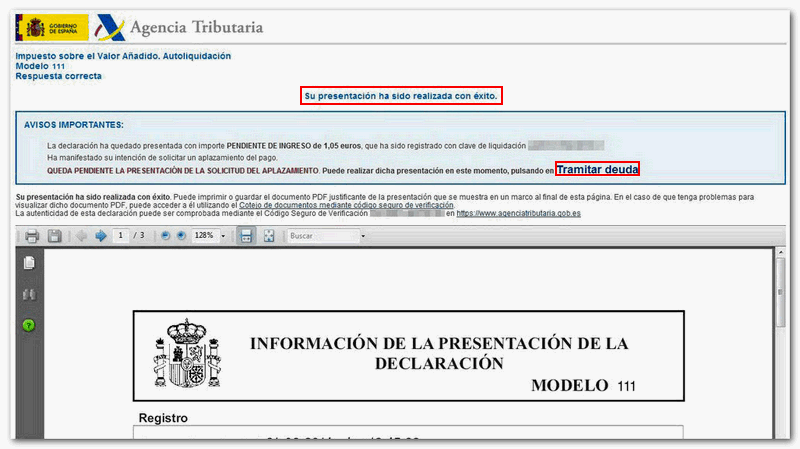Modelo 111
Saltar índice de la informaciónModelo 111. Ejercicios anteriores
Para acceder a esta presentación pulsa "Presentación de declaraciones utilizando datos de ejercicios anteriores". Elige la presentación para empresa o para Administraciones publicas.
Puedes acceder identificándote con Cl@ve , certificado o DNIe. Si tienes dudas sobre cómo obtener un certificado electrónico o cómo registrarse en el sistema Cl@ve , consulta la información disponible en el contenido relacionado.

Si el declarante no dispone de identificación electrónica es necesario que la persona que realiza la presentación esté autorizada para presentar declaraciones en nombre de terceros, bien por estar dado de alta como colaborador o bien por estar apoderado para realizar este trámite.
Escribe los datos identificativos y el ejercicio y/o período de la declaración que desea utilizar, pulse "Buscar" y aparecerán las declaraciones que correspondan al filtro utilizado. Elige la que desees recuperar y pulse "Recuperar declaración"
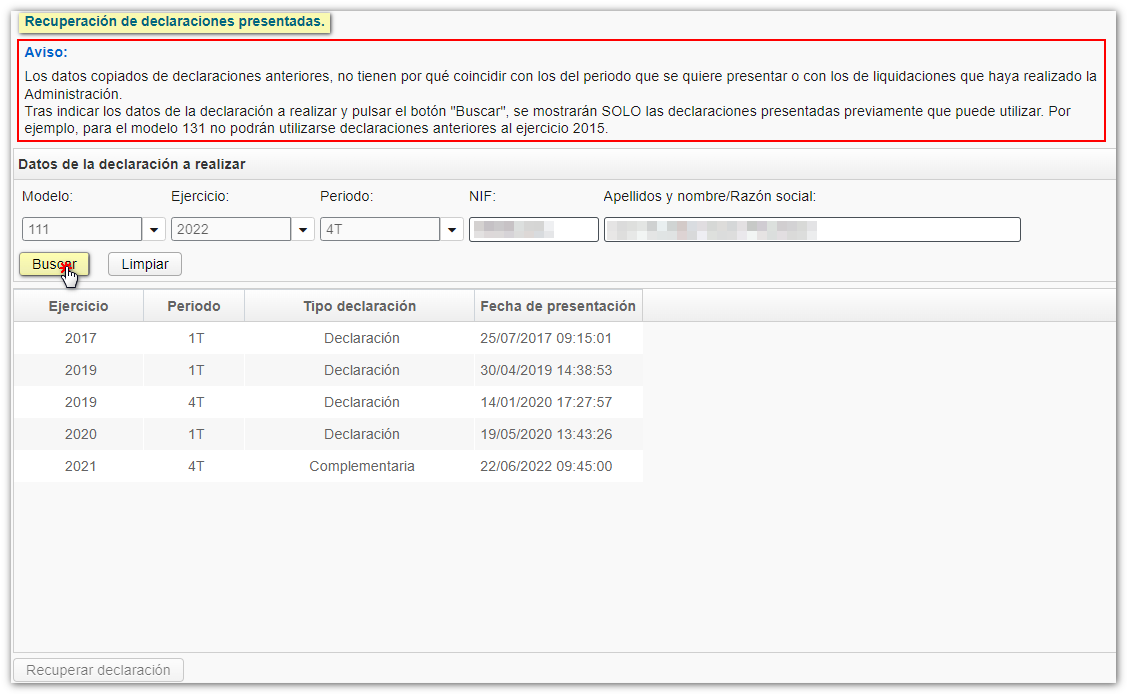
Se mostrará a continuación el formulario con los datos importados.
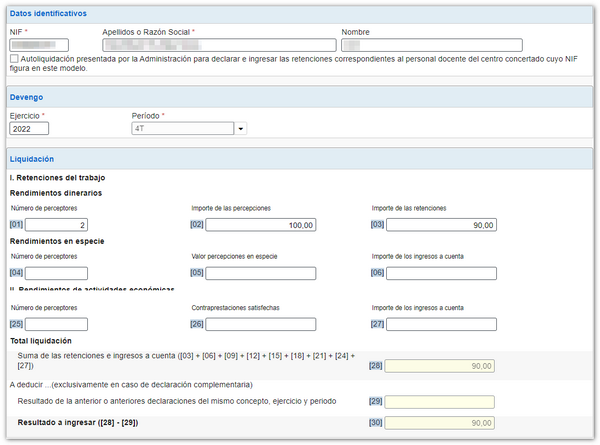
Si todo es correcto, pulse "Validar declaración". Si no existen errores puede proceder a "Formalizar ingreso/devolución"
El formulario del modelo 111 permite guardar la declaración generada para recuperarla posteriormente desde el botón "Optativo: Grabar fichero". El fichero se guarda por defecto en la carpeta "111_XXXX" generada en "AEAT" (donde XXXX corresponde al ejercicio). Tiene por nombre el NIF del declarante y el periodo y por extensión el número del modelo (NIF_periodo.111).

Selecciona el tipo de declaración, según se trate de un resultado positivo o cero/sin actividad. Si el resultado es a ingresar será necesario obtener primero el NRC y después presentar la autoliquidación. Desde le propio formulario, en el botón "OPTATIVO: Obtener NRC" es posible conectar con la pasarela de pago para generar automáticamente un NRC. En caso de disponer ya de un NRC facilitado por la entidad bancaria, se incluirá en la casilla "Número de Refrencia NRC".

Finalmente, si todo es correcto, se generará la hoja de respuesta con el mensaje "Su presentación ha sido realizada con éxito" y un PDF incrustado que contiene una primera hoja con la información de la presentación (número de entrada de registro, Código Seguro de Verificación, número de justificante, día y hora de presentación y datos del presentador) y, en las páginas posteriores, la copia completa de la declaración.
En los casos en los que exista reconocimiento de deuda, en la hoja respuesta de presentación realizada con éxito, se mostrará un enlace para realizar la presentación del aplazamiento o de la solicitud de compensación. Pulsa "Tramitar deuda".
A continuación, aparecerá el detalle de la liquidación con los datos del deudor y de la clave de liquidación. Deberás escoger entre una de las opciones disponibles: aplazar, compensar o pagar.